- La velocidad de transferencia USB depende de múltiples factores (puertos, cables, sistema de archivos y calidad de la memoria).
- Optimizar hardware y software (drivers, desfragmentación, evitar hubs, elegir el formato adecuado) es esencial para maximizar el rendimiento.
- Herramientas especializadas y buenas prácticas permiten solucionar casi todos los problemas de lentitud en USB sin necesidad de formatear.

¿Te has encontrado alguna vez con la desesperante situación de transferir archivos a un USB y notar que la velocidad es tan lenta que parece que nunca va a terminar? No eres el único, y lo cierto es que existen múltiples causas por las cuales un USB puede funcionar con una lentitud frustrante. Desde problemas de hardware, pasando por configuraciones del sistema, hasta cuestiones tan simples como el tipo de archivos a copiar, todo puede influir.
En este artículo vas a descubrir, de forma completa y con un lenguaje cercano, por qué a veces la transferencia en USB va a paso de tortuga y, mucho más importante, cómo puedes solucionar cada uno de los posibles problemas que lo provocan. Vamos a desgranar todas las causas detectadas por expertos, foros y usuarios, sumando recomendaciones prácticas para que puedas ponerle fin a las transferencias lentas y aprovechar al máximo la tecnología USB que tienes entre manos.
¿Por qué la velocidad de transferencia en USB es lenta? Causas habituales
La lentitud en la transferencia de archivos a través de un USB puede tener su origen en diversas causas, y a menudo no se debe a un único factor. Para que entiendas mejor el panorama, vamos a repasar las más frecuentes y cómo influyen en el rendimiento de tus dispositivos de almacenamiento externo.
- Versión del puerto y el dispositivo USB: Es fundamental distinguir entre USB 2.0 y USB 3.0 (o superiores). Mientras que USB 2.0 ofrece una velocidad máxima teórica de 480 Mbps (unos 60 MB/s, aunque en la práctica ronda los 35 MB/s), los puertos y memorias USB 3.0 pueden alcanzar hasta 5 Gbps (más de 600 MB/s). Sin embargo, recuerda que el sistema siempre limitará la velocidad al estándar más bajo en la conexión. Si conectas un USB 3.0 en un puerto 2.0, funcionará como un 2.0.
- Calidad del dispositivo USB: No todas las memorias tienen iguales prestaciones. Las marcas genéricas y modelos de bajo coste suelen emplear chips lentos, lo que limita drásticamente tanto la velocidad de lectura como de escritura. Esto es especialmente común en productos sin especificaciones claras de las tasas de transferencia.
- Sistema de archivos utilizado: La forma en que está formateado el USB también influye mucho. FAT32 es uno de los sistemas más antiguos y extendidos, pero tiene limitaciones serias tanto en velocidad como en tamaño máximo de archivo (no permite archivos de más de 4 GB). NTFS y exFAT, en cambio, permiten manejar archivos grandes y suelen ofrecer velocidades más altas, sobre todo con archivos de mucho tamaño.
- Puerto utilizado en el PC: No todos los puertos USB del ordenador son iguales. Los traseros, en ordenadores de sobremesa, suelen estar conectados directamente a la placa base y ofrecen mayor fiabilidad y velocidad que los frontales, que dependen de cables internos.
- Cables y adaptadores: El uso de cables USB de dudosa calidad, demasiado largos o adaptadores y hubs puede provocar caídas notables en la velocidad de transferencia. Siempre que sea posible, conecta el USB de forma directa y utiliza cables cortos y de buena calidad.
- Tipo y cantidad de archivos: Transferir muchos archivos pequeños consume bastante más tiempo que mover unos pocos archivos grandes con el mismo peso total. La razón es que el sistema tarda mucho gestionando las operaciones de apertura y cierre de cada archivo pequeño.
- Capacidad y fragmentación del dispositivo: Si la memoria USB está casi llena, o el sistema de archivos se encuentra muy fragmentado, las transferencias pueden verse afectadas. Esto se debe a que el dispositivo tarda más en encontrar espacio libre para escribir los archivos nuevos.
- Programas y procesos en segundo plano: Antivirus, software de copia de seguridad, e incluso el propio sistema operativo pueden estar accediendo al USB o gestionando otros procesos que afecten al rendimiento general del equipo.
- Controladores USB desactualizados: Un motivo bastante habitual para que el USB funcione por debajo de su rendimiento es que los drivers del sistema o del propio puerto están obsoletos. Mantenerlos actualizados es crucial.
- Configuración de energía y ahorro de batería: En portátiles, el modo de ahorro de energía puede limitar el rendimiento de los puertos USB para consumir menos electricidad.
- Problemas físicos o de hardware: Tanto un puerto USB defectuoso como una memoria dañada pueden reducir drásticamente las velocidades, o incluso impedir la transferencia de datos.
- Virus y malware: Una infección puede ralentizar el equipo y todos sus procesos, incluida la transferencia USB.
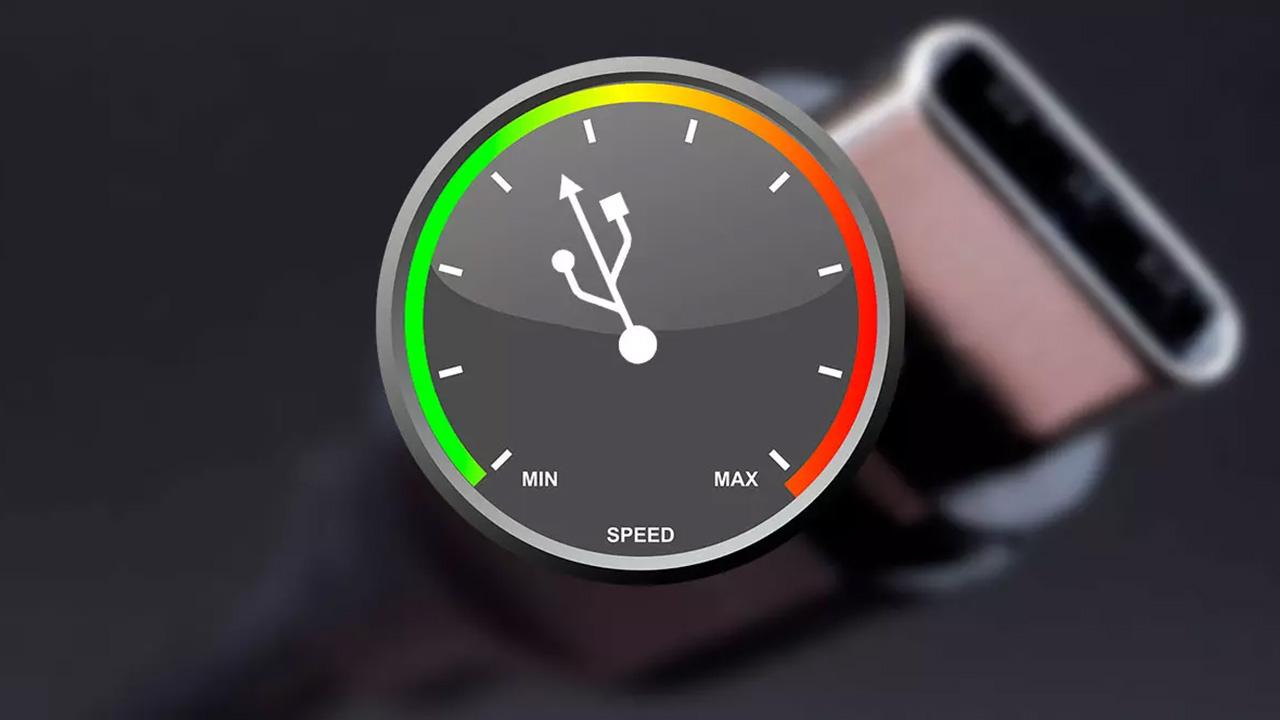
Pruebas y comprobaciones iniciales para detectar el origen del problema
Antes de lanzarte a aplicar soluciones, conviene realizar algunas comprobaciones y pruebas rápidas para identificar la causa principal de la lentitud. Aquí tienes algunos pasos recomendados:
- Verifica la versión del USB y del puerto: Consulta en las especificaciones del dispositivo y del ordenador si ambos soportan USB 3.0 o superior. Los puertos USB 3.0 suelen ser de color azul. Prueba siempre diferentes puertos y observa si obtienes mejores velocidades.
- Comprueba la calidad y especificaciones de tu memoria USB: Si no aparecen especificaciones claras de velocidad, es posible que el dispositivo sea intrínsecamente lento.
- Test de velocidad: Utiliza programas como CrystalDiskMark, SpeedOut o USBDeview para medir la tasa de transferencia real. Así sabrás si la velocidad teórica corresponde con la que tienes realmente.
- Revisa el sistema de archivos: Haz clic derecho sobre la memoria USB, elige “Propiedades” y fíjate en el formato que aparece (FAT32, NTFS, exFAT).
- Analiza el tipo de archivos y la cantidad: Si vas a transferir miles de archivos pequeños, no te extrañes de que la velocidad descienda radicalmente respecto a copiar archivos grandes individuales.
- Desconecta otros dispositivos USB y prueba a copiar sin tener otros equipos conectados. Los buses USB comparten ancho de banda en ocasiones.
Soluciones efectivas si tu USB copia archivos muy despacio
Para acelerar la transferencia en memorias y discos duros USB, prueba estos métodos ordenados de más sencillos a más avanzados, hasta encontrar el que funciona en tu caso.
Cambia de puerto USB y usa siempre el más rápido
Conectar la memoria en un puerto USB diferente —preferiblemente en la parte trasera del ordenador y que sea USB 3.0 o superior— puede suponer una diferencia abismal. Los puertos traseros suelen estar soldados directamente a la placa base, mientras que los frontales o los que van por cable pueden tener pérdidas de velocidad. Identifica los puertos USB 3.0 por su color azul y pruébalos todos.
Evita usar hubs, extensiones y cables largos
El empleo de hubs USB, extensores o cables demasiado largos puede meter ruido, interferencias y caídas de velocidad considerables. Si el USB es esencial para tu trabajo, conéctalo directamente al puerto del equipo con el cable más corto y de mayor calidad posible.
Actualiza los drivers de tu USB, chipset y sistema operativo
Uno de los factores más descuidados es tener controladores obsoletos. Actualiza los drivers del puerto USB desde el “Administrador de dispositivos” en Windows, actualiza también el chipset de la placa base y no olvides mantener al día el sistema operativo. Muchos fallos de compatibilidad y lentitud se resuelven simplemente al poner drivers y sistema al día.
Formatea y cambia el sistema de archivos si es necesario
Si tu memoria está en FAT32 y vas a trabajar con archivos grandes o quieres maximizar la velocidad, considera formatearla a NTFS o exFAT. Recuerda hacer siempre copia de seguridad antes de formatear, ya que perderás todos los archivos. El proceso es tan simple como hacer clic derecho sobre la memoria, seleccionar “Formatear”, elegir el sistema de archivos deseado y ejecutar el formateo (preferiblemente en modo “rápido” para acelerar el proceso).
Convierte tu USB de FAT32 a NTFS sin perder datos
Si no quieres perder el contenido de tu memoria, puedes convertir el sistema de archivos ejecutando el siguiente comando en el Símbolo del sistema como administrador:
convert E: /fs:ntfs
Cambia la letra “E:” por la letra que corresponda a tu USB. Tras el proceso, tu memoria será NTFS y mantendrás los archivos.
Optimiza la memoria USB para “Mejor rendimiento”
Windows permite configurar la directiva de extracción del USB. Por defecto prima la “extracción rápida”, lo que limita el almacenamiento en caché de escritura para evitar que se dañen los archivos si se extrae de golpe, pero esto penaliza la velocidad. Puedes cambiarlo así:
- Abre el “Administrador de dispositivos”
- Localiza tu USB en la sección “Unidades de disco”
- Haz clic derecho, selecciona “Propiedades”
- En la pestaña “Directivas”, selecciona “Mejor rendimiento” y activa la caché de escritura.
- Eso sí, recuerda expulsar siempre correctamente la memoria desde el icono de la bandeja del sistema para evitar corrupción de datos.
Revisa las opciones de energía, sobre todo en portátiles
El modo “ahorro de energía” en ordenadores portátiles puede limitar el rendimiento de los puertos USB para prolongar la batería. Si notas que el USB es más lento desenchufado, conecta el portátil a la corriente y pon el perfil de energía en “máximo rendimiento”.
Desfragmenta el disco duro de origen y el USB
Si el disco desde el que copias archivos a la memoria USB está muy fragmentado, o la propia memoria lo está, el rendimiento se resiente. Ejecuta una desfragmentación, sobre todo si usas discos mecánicos tradicionales (HDD). Los SSD y memorias flash no requieren desfragmentación habitual, pero no está de más optimizarlos de vez en cuando.
Cierra programas y procesos en segundo plano
Windows y los antivirus suelen analizar los archivos del USB en tiempo real, lo que puede ralentizar toda la transferencia. También pueden estar activos procesos como Windows Defender o tareas en segundo plano que consumen recursos. Puedes ver los procesos abiertos en el “Administrador de tareas” (Ctrl+Shift+Esc), cerrar los que no necesites y, si lo consideras seguro, desactivar temporalmente el antivirus mientras mueves archivos grandes (¡pero actívalo después!).
Consejos avanzados para optimizar la transferencia y evitar problemas

Evita copiar varios archivos a la vez o en lotes enormes
Copiar grandes cantidades de archivos pequeños o iniciar varios procesos de copia simultáneamente puede saturar tanto la memoria como el procesador, ralentizando todo el sistema. Siempre es más eficiente transferir los archivos grandes primero y los pequeños después, y no abrir varias ventanas de copia simultáneamente, sobre todo en equipos antiguos o con pocos recursos.
Cuidado con las conexiones en red o la nube
Si los archivos de origen o destino están en una unidad de red, un NAS o la nube, la velocidad de tu conexión (ya sea cableada o WiFi) será el mayor cuello de botella. Siempre es preferible copiar los archivos a local y desde ahí al USB para obtener el máximo rendimiento.
Revisa el espacio libre de la unidad USB
Las memorias y discos externos necesitan entre un 10 y un 15% de espacio libre para funcionar de forma óptima. Si la unidad está casi llena, la velocidad se ralentiza porque el sistema tarda más en encontrar bloques libres para almacenar los datos.
No todos los archivos se copian igual de rápido
Un archivo de varios gigabytes se transfiere mucho más deprisa (en términos relativos) que miles de archivos pequeños, aunque el peso total sea el mismo. Además, si tu sistema de archivos es FAT32 o exFAT y manejas archivos muy pequeños, se desperdicia espacio ya que cada archivo ocupa al menos el tamaño del “cluster” (unidad de asignación), que puede ser más grande que el propio archivo.
El cifrado y el software de seguridad también afectan
Si la unidad USB está cifrada (con BitLocker u otro sistema), o usas programas de seguridad que analizan todos los archivos, notarás una bajada apreciable en la velocidad de transferencia. El descifrado y la encriptación consumen CPU y pueden enlentecer la escritura y lectura de datos. Usa discos sin cifrado si buscas velocidad.
Prueba el dispositivo en otro ordenador
A veces el problema está en el equipo y no en el USB. Si puedes, conéctalo a otro ordenador y mide la velocidad allí. Si mejora, el problema está seguramente en los puertos o la configuración de tu PC original.
Configura correctamente el sistema operativo para maximizar el rendimiento USB
Actualiza tu sistema operativo
Los sistemas operativos antiguos no están preparados para gestionar a máxima velocidad los nuevos protocolos USB. Windows 10 y versiones posteriores gestionan mucho mejor USB 3.0 y superiores que, por ejemplo, Windows 7. Si puedes actualizar tu sistema, hazlo.
Instala los controladores oficiales del fabricante
No te conformes con los drivers genéricos de Windows, sobre todo en placas base antiguas o con puertos USB añadidos por tarjeta PCIe. Descarga siempre los drivers más recientes de la web del fabricante de la placa base e instálalos manualmente.
Habilita correctamente el USB 3.0 en la BIOS o UEFI
En algunos equipos, el USB 3.0 está desactivado por defecto en la BIOS. Accede al menú de configuración al arrancar el ordenador (suele ser la tecla Supr o F2), ve a las opciones avanzadas, busca la configuración de USB y asegúrate de que están habilitados todos los puertos de alta velocidad. No olvides guardar los cambios antes de salir.
Qué hacer si la velocidad sigue sin mejorar
- Formatea completamente el dispositivo (haciendo antes copia de seguridad). A veces, la memoria puede estar dañada o con fallos lógicos que solo se arreglan con un formateo integral.
- Prueba otras aplicaciones para copiar archivos: El explorador de archivos de Windows no es el más eficiente. Existen programas como TeraCopy, Ultracopier, Fast File Copy o FastCopy que permiten gestionar mejor la copia, pausar, reanudar, verificar la integridad de los archivos y evitar bloqueos. Muchas de estas aplicaciones son gratuitas y superan el rendimiento del explorador nativo, sobre todo en grandes volúmenes de datos.
- Desinfecta el equipo y el USB con un buen antivirus antes de probar nada más.
- Comprueba el estado de salud de la memoria USB. Si tras probar todo lo anterior, el dispositivo sigue funcionando lento, puede estar llegando al final de su vida útil, especialmente si se trata de memorias baratas o que han sufrido desconexiones bruscas frecuentes.
El impacto del hardware y el software en la transferencia USB
Diferencias entre USB 2.0, USB 3.0 y superiores
La evolución del estándar USB ha supuesto saltos enormes en velocidad de transferencia. Un USB 2.0, aunque teórico de hasta 60 MB/s, rara vez supera los 35 MB/s en la práctica. USB 3.0 puede alcanzar más de 600 MB/s, y las versiones USB 3.1, 3.2 y 4.0 pueden incluso llegar a tasas de 20 Gbps (2.500 MB/s), aunque eso depende del dispositivo, el cable y el puerto empleados.
Importancia de usar cables y dispositivos certificados
Un cable de baja calidad, o un USB sin especificaciones claras, puede provocar que el puerto lo reconozca a menor velocidad. Usa siempre cables cortos (menos de 1 m), certificados y de marcas reconocidas. Los cables gruesos y con blindaje ofrecen menor resistencia y menos interferencias.
Diferencia entre puertos frontales, traseros y puertos USB-C
Los puertos traseros en torres de sobremesa siempre son preferibles, ya que la conexión va directamente a la placa base. Los frontales o los conectados mediante hubs pueden tener limitaciones de energía y velocidad. Además, los equipos más modernos incluyen puertos USB-C, que combinan altas tasas de transferencia y posibilidad de cargar dispositivos a mayor velocidad. Confirma en la documentación de tu equipo qué versión de USB-C tienes, pues puede haber grandes diferencias en prestaciones.
Características del almacenamiento de origen y destino
La velocidad de transferencia la determina el dispositivo más lento en la cadena, ya sea el disco de origen o el USB de destino. Por ejemplo, pasar desde un disco duro mecánico antiguo (HDD) será más lento que desde un SSD. Lo mismo ocurre a la inversa. Si tu USB es lento, aunque tu PC sea rápido, la transferencia será lenta.
La memoria RAM y el rendimiento general del sistema
Un ordenador con poca RAM o saturado de tareas dará peores cifras al mover datos por USB. Cierra programas, aumenta la RAM si es posible y reinicia antes de transferir grandes volúmenes de datos.
Errores frecuentes y mitos en la transferencia USB

- “Todos los USB 3.0 son igual de rápidos”: Falso. La velocidad real depende del controlador interno y del chip de memoria. Hay USB 3.0 de gama baja que apenas superan los 25-30 MB/s.
- “Si el USB es rápido en un PC, lo será en todos”: Falso. El rendimiento depende también del puerto, sistema operativo, drivers y estado de ambos dispositivos.
- “Cualquier antivirus ralentiza siempre el USB”: No siempre, pero si tienes antivirus y protección en tiempo real activa, puede suponer una pequeña penalización en la copia de archivos.
- “Formatear siempre acelera el USB”: Solo en caso de corrupción o fragmentación extrema. No es necesario estar formateando a menudo.
Herramientas y utilidades para maximizar la velocidad en USB
Existen numerosas aplicaciones que pueden ayudarte a copiar archivos más rápido o, al menos, a gestionar mejor los procesos de copia:
- TeraCopy: Ideal para verificar la integridad de los datos, pausar o reanudar copias y evitar la corrupción. Tiene versión gratuita limitada y una de pago con más funciones.
- Ultracopier: Gratuito y sencillo, optimiza la transferencia y es perfecto para usuarios que no quieren complicarse.
- Fast File Copy y FastCopy: Verdaderas bestias de la velocidad en Windows. FastCopy, en particular, es conocido por aprovechar al máximo la velocidad de los discos duros y memorias, aunque su interfaz es muy sencilla.
- Copy Handler y CopyMastro: Opciones gratuitas y de código abierto, muy personalizables y pensadas para quienes necesitan controlar cada aspecto del proceso de copia.
Estas aplicaciones también cuentan con herramientas para detectar errores, verificar archivos tras la copia, gestionar colas de tareas o filtrar por carpetas y extensiones.
Redactor apasionado del mundo de los bytes y la tecnología en general. Me encanta compartir mis conocimientos a través de la escritura, y eso es lo que haré en este blog, mostrarte todo lo más interesante sobre gadgets, software, hardware, tendencias tecnológicas, y más. Mi objetivo es ayudarte a navegar por el mundo digital de forma sencilla y entretenida.





